Eylem düğmeli iPhone modelleri
Yeni eylem düğmesi yalnızca Apple iPhone 15 Pro ve iPhone 15 Pro Max’te mevcuttur. Yakında çıkacak iPhone 16 ve iPhone 16 Pro’nun da aynı eylem düğmesini alması bekleniyor.
- iPhone 15 Pro
- iPhone 15 Pro Max
- iPhone 16
- iPhone 16 Artı
- iPhone 16 Pro
- iPhone 16 Pro Max
iPhone’da eylem düğmesi bu şekilde çalışır
Bu yeni düğme, kullanıcıların bir eylemi veya belirli bir modu eşleştirmesine veya atamasına olanak tanır. Yani aslında bu yeni iPhone düğmesi, iPhone’un üzerindeki düğmeye benzer şekilde çalışıyor. Apple Watch Ultra (test) ve Watch Ultra 2 (test).
Ancak iPhone’un işlem düğmesi daha fazla seçenek sunuyor. Uygulama benzersiz bir görev oluşturmanıza izin vererek eylem sayısını neredeyse sınırsız hale getirdiğinden, eylem olarak Kısayollar’ı seçerseniz genişletilebilir. Örneğin, akıllı ev ekosisteminizdeki belirli bir sahneyi eylem düğmesine basarak etkinleştirmek için bir kısayol oluşturabilirsiniz.

Apple iPhone 15 Pro’daki yeni eylem düğmesi. / © Elma
Butonla atayabileceğiniz çeşitli eylemler
Başlangıçta iPhone’un Eylem düğmesini kullanarak ayarlayabileceğiniz dokuz ana işlev vardır; “Müziği Algıla” işlevi daha sonra eklenecektir. İle iOS 18 beta güncellemesiyle birlikte Apple, orijinal işlemlere ek olarak “Kontroller” adı verilen ayrı bir bölüm ekliyor. Bu yeni kısayol ne işe yarıyor?
Diğer eylemler tarafından desteklenmeyen görevleri veya uygulamaları atamanıza olanak tanıyan kısayollara benzer. Ancak kontrollerle ilişkili birçok eyleme artık yeni Kontrol Merkezi aracılığıyla erişilebiliyor. Buna Uçak Modu ve Kişisel Erişim Noktası geçişlerinin yanı sıra hesap makinesi, kronometre ve daha fazlası gibi araçlar da dahildir.
Kestirmeler’den nasıl yararlanacağınızı öğrenmek istiyorsanız Kestirmeler uygulamasını kullanma konusunda harika bir rehberimiz ve iOS için diğer önemli ipuçlarımız var.
Aşağıda iPhone’daki Eylem düğmesiyle gerçekleştirebileceğiniz eylemlerin listesi bulunmaktadır:
- Zil/Sessiz: Bu modda düğmeye bastığınızda, bildirimlerin ve seslerin devre dışı bırakıldığı sessiz profile geçiş yaparsınız, tekrar bastığınızda ise zil sesi moduna veya genel moda geri dönersiniz.
- Odak modu: Bu giriş daha fazla esneklik sağlar çünkü kendisiyle ilişkili farklı odak modlarını özelleştirebilirsiniz. Bunlar Rahatsız Etmeyin, Kişisel, İş ve Uyku’yu içerir.
- Kamera: Kamerayı seçtiğinizde doğrudan belirli bir kamera moduna geçebilirsiniz; B. Ana sensör, selfie, video veya fotoğraflarla fotoğrafı açın. Çok harika bir numara, fotoğraf çekmek veya video kaydını başlatmak/durdurmak için işlem düğmesini deklanşör düğmesi olarak kullanabilmenizdir.
- Sesli notlar: Bu eylemi seçerseniz Sesli Not uygulamasında hemen bir ses kaydı açılacak ve başlatılacaktır. Kaydı durdurmak için fiziksel eylem düğmesine veya durdurma düğmesine tıklayabilirsiniz.
- El feneri: Düğmeyi el fenerine atarsanız, uzun basarak kameranın LED flaşını el feneri olarak etkinleştirebilirsiniz.
- Çevirmen: Bu seçeneği belirlerseniz cihazınızdaki metin, konuşma ve konuşmaları çevirmek için uygulamayı açabilirsiniz.
- Büyüteç: Tıpkı çevirmen uygulamasında olduğu gibi, büyüteç uygulamasına hızlı bir şekilde gidebilmeniz için düğmeyi de atayabilirsiniz.
- Ulaşılabilirlik: Panel, iPhone’larında geliştirme araçlarına ihtiyaç duyan kişiler için yararlı olan çeşitli erişilebilirlik özellikleriyle yapılandırılabilir.
- Bağlantılar: Bu eylemde listenizden belirli bir kısayolu seçebilir veya yeni bir kısayol oluşturabilirsiniz.
- Müzik tanıma: Adından da anlaşılacağı gibi bu işlemin etkinleştirilmesi, iPhone’un Shazam tarafından desteklenen ses tanıma özelliğini açar.
- Kontroller: Bu, Kontrol Merkezi’nde bulacağınız çeşitli kontrollerin yanı sıra diğer uygulama ve araçlara yönelik kısayollardan oluşan bir seçkidir.
- Uçuş modu
- mobil veri
- Kişisel erişim noktası
- Karanlık mod
- Ana sayfa
- hesap makinesi
- alarm
- kronometre
- zamanlayıcı
- Cüzdan
- uzaktan kumanda
- Nakde Çevirmek İçin Dokunun
- Saatime ping at
Hangi eylemi seçtiğinize bağlı olarak bazıları normal basmayı desteklerken, kamera ve el feneri düğmeyi basılı tutarak veya sıkarak etkinleştirilebilir.
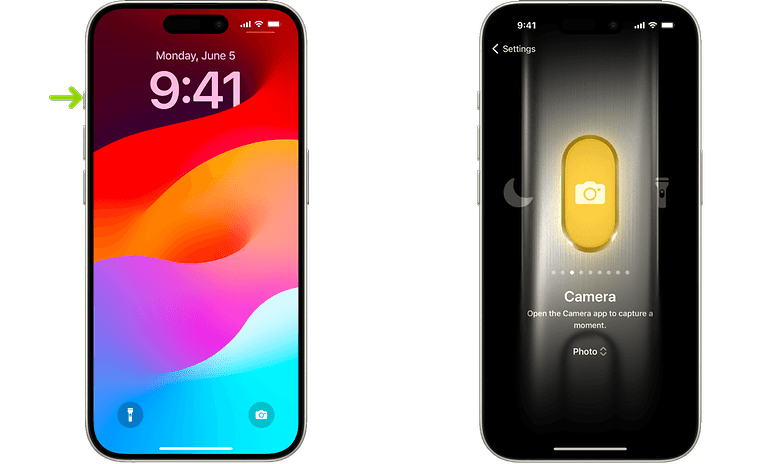
Artık el fenerini etkinleştirmek için iPhone 15 Pro (Max) cihazının yan tarafındaki işlem düğmesini kullanabilirsiniz. Ne kadar serin? / © Elma
iPhone’daki eylem düğmesini bu şekilde ayarlayabilirsiniz
Bir eylemi atamak veya değiştirmek için iPhone 15 Pro veya iPhone 15 Pro Max cihazınızın genel ayarlarında bulunan eylem düğmesi kontrol paneline gitmeniz gerekir. Aşağıda bu görevin nasıl tamamlanacağına ilişkin adım adım talimatlar bulacaksınız.
- iPhone’unuzun kilidini açar.
- Şunu açar: Ayarlar.
- Aşağı kaydırın ve seçin Eylem düğmesi.
- Sola veya sağa kaydırındüğmeyle hangi eylemin ilişkilendirileceğini belirtmek için.
- Varsa bir alt seçeneği seçer veya yeni bir kısayol oluşturur.
- Eylemi kaydetmeden test etmek için düğmeyi basılı tutun.
- Yazıyor yukarıdaki göreve göre ayarlardaSeçiminizi kaydetmek için simgesine dokunun veya geri dönmek için alt ekrandan yukarı kaydırın.
Düğmeye yanlışlıkla basmak zordur çünkü yaklaşık bir saniye boyunca sıkıca basılması gerekir. Aynı zamanda düğmeyi özelleştirmek için başka seçenek yoktur, örneğin: B. farklı bir eylemi tetiklemek için iki düğme atamak. Belki bu gelecekte bir yazılım güncellemesine eklenecektir.
Yeni eylem düğmesini yararlı buluyor musunuz? Bunu nasıl kullanıyorsunuz ve ona hangi tuş kombinasyonunu atadınız? Önerilerinizi yorum kısmında bize bildirin.
